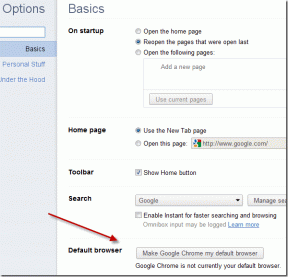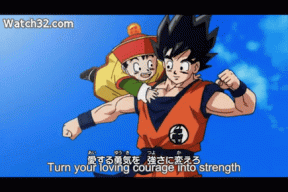Како претворити МП4 у МП3 користећи ВЛЦ, Виндовс Медиа Плаиер, иТунес
Мисцелланеа / / November 28, 2021
Да ли желите да претворите МП4 у МП3 преко Виндовс Медиа Плаиер-а? Ако јесте, прочитајте овај кратки водич за претварање МП4 у МП3 путем Виндовс Медиа Плаиер-а, као и ВЛЦ Медиа Плаиер-а и иТунес-а.
Зашто претворити МП4 у Мп3?
МПЕГ-4, познатији као МП4, постао је стандардизовани формат за аудио-видео датотеке. Разлог је што га подржавају све платформе, односно Андроид, иОС и скоро сви медиа плејери.
Међутим, можда ћете морати да конвертујете МП4 у МП3, односно формат аудио датотеке јер:
- Желите да слушате своје омиљене песме, а не да гледате видео повезан са њима.
- Пошто одређени мобилни телефони подржавају само МП3 формате за преузимање и стримовање.
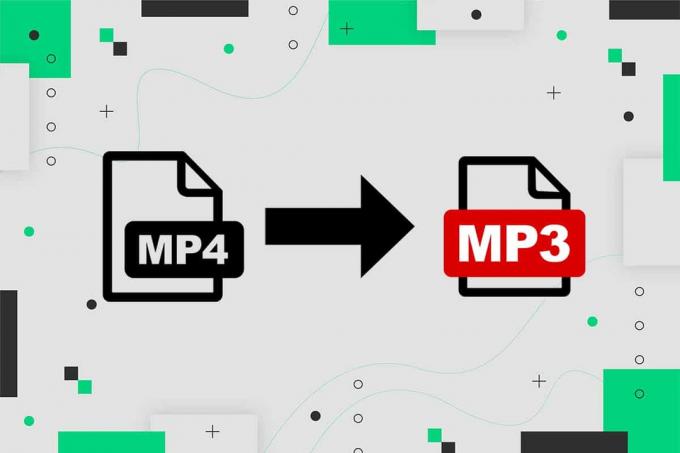
Садржај
- Како претворити МП4 у МП3 користећи ВЛЦ, Виндовс Медиа Плаиер, иТунес
- Опција 1: Конвертујте МП4 у МП3 користећи ВЛЦ Медиа Плаиер
- Опција 2: Конвертујте Мп4 у Мп3 преко иТунес-а
- Опција 3: Конвертујте Мп4 у Мп3 користећи Виндовс Медиа Плаиер
- Опција 4: Конвертујте МП4 у МП3 користећи онлајн конверторе
Како претворити МП4 у МП3 користећи ВЛЦ, Виндовс Медиа Плаиер, иТунес
Хајде да сада разговарамо о методама за конверзију МП4 у МП3 на Виндовс 10 лаптопима/стоним рачунарима. Прво ћемо почети са ВЛЦ Медиа Плаиер-ом, а затим ћемо користити иТунес, Виндовс Медиа Плаиер и онлајн алате за претварање МП4 у МП3.
Опција 1: Конвертујте МП4 у МП3 користећи ВЛЦ Медиа Плаиер
ВЛЦ Медиа Плаиер је један од најпопуларнијих мулти-платформских медија плејера због своје способности да репродукује већину медијских формата. Овај плејер такође нуди брз начин да промените екстензију датотеке, као што је објашњено у наставку:
1. Лансирање ВЛЦ Медиа Плаиер и изаберите прву картицу под насловом Медији.
2. Изаберите Претвори/Сачувај опцију из падајућег менија, као што је истакнуто.

3. Затим идите на Филе картицу и кликните на + Додај… дугме као што је приказано на слици.

4. Идите до МП4 датотеке локација, изаберите МП4 фајл, и кликните Отвори.
5. Кликните Претвори/Сачувај опцију након одабира видео датотеке. Погледајте дату слику.

6. У новом прозору који се појави проширите Профил опција у Подешавања категорија.
7. Пицк Аудио-МП3 са падајуће листе као што је приказано у наставку.

8. Након што сте изабрали МП3, кликните на Прегледај.
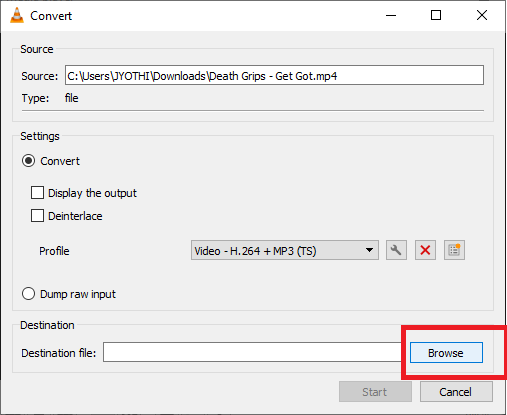
9. Изаберите локација где желите да се конвертована датотека чува. Приликом одабира локације, приметићете да Сачувај као тип опција се аутоматски приказује МП3 формату.
10. Сада, кликните Сачувати. Погледајте дати снимак екрана ради јасноће.

11. Када завршите горе наведене кораке, кликните на Почетак дугме.
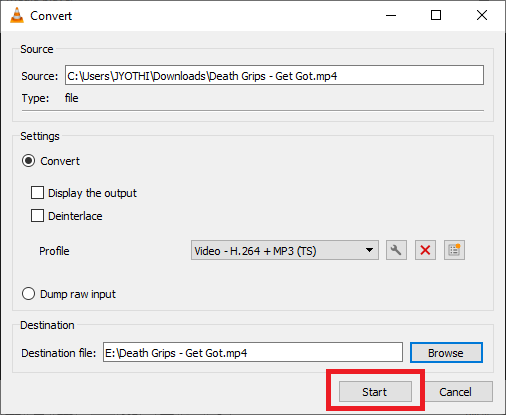
МП4 видео ће бити конвертован од стране ТХЕ ВЛЦ плејера, а нова МП3 датотека ће бити генерисана и сачувана на наведеној локацији.
Такође прочитајте:Како слати музику на Фацебоок Мессенгер-у
Опција 2: Конвертујте Мп4 у Мп3 преко иТунес-а
Да бисте претворили МП4 у МП3 на Виндовс рачунару, можете користити и иТунес софтвер. Моћи ћете да репродукујете аудио у МП3 као и МП4 формату. Пратите дате кораке да бисте то урадили:
1. Покрените иТунес апликација дизајнирана за Виндовс оперативни систем на вашем рачунару.
2. Идите до Мени бар. Кликните Уреди > Подешавања.
3. Под Генерал картицу, изаберите Подешавања увоза, као што је истакнуто.

4. Изабери МП3 као што је Формат кодирања.

5. Од библиотека, изаберите видео записе/мп4 датотеке желите да преобратите.
6. Конвертујте МП4 у МП3 верзију наведених датотека кликом Филе > Направите МП3 верзију.
Овај процес ће претворити МП4 у Мп3 користећи иТунес на Виндовс рачунару.
Белешка: Можете конвертовати датотеке у .ААЦ, .АИФФ, .ВАВ верзије користећи исти процес. Само замените МП3 потребним форматом датотеке и кликните Креирај
Такође прочитајте:Решите неподржане проблеме са аудио-видео кодеком на Андроид-у
Опција 3: Конвертујте Мп4 у Мп3 користећи Виндовс Медиа Плаиер
На Виндовс рачунару можете лако да конвертујете МП4 у МП3 формат користећи Виндовс Медиа Плаиер. У наставку су дати детаљни кораци за извршење овог процеса:
Белешка: Потребан вам је празан ЦД да бисте претворили МП4 у МП3 користећи Виндовс Медиа Плаиер.
1. За почетак идите у директоријум на рачунару на МП4 фајл желите да преобратите.
2. Кликните десним тастером миша на њега и изаберите Отворите помоћу > Виндовс Медиа Плаиер.
3. МП4 датотека ће почети да се репродукује у Виндовс Медиа Плаиер-у.
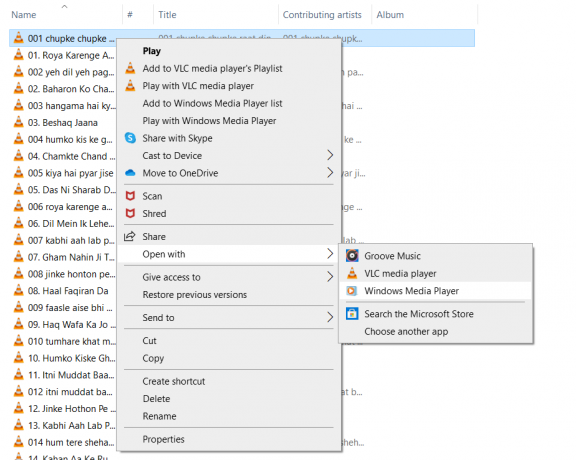
3. У горњем менију кликните на Организујте затим изаберите Опције.

4. Пребаците се на Рип Мусиц таб. Изаберите МП3 од Формат падајући мени, као што је приказано.

5. Када завршите, кликните на Датотека > Сачувај као. Кликните на „Филенаме“, на пример, „есцапе.мп4“, а затим померите курсор на екстензију и промените је у .мп3 као „есцапе.мп3”.
6. На крају, кликните на Дугме Сачувај.
Виндовс Медиа Плаиер ће претворити МП4 датотеку у МП3 датотеку. Када се конвертује, датотека ће бити сачувана на наведеној локацији на вашем рачунару.
Опција 4: Конвертујте МП4 у МП3 користећи онлајн конверторе
Ако вам је горе поменуте методе тешко разумети и пратити, уместо њих можете користити бесплатне онлајн конверторе на интернету. На мрежи су доступни различити алати, као што су:
- Цонвертио
- ЦлоудЦонверт
- ЗАМЗАР
- ФрееЦонверт
Међутим, ако користите онлајн претвараче, будите спремни да се суочите са потешкоћама као што су изобличени визуелни прикази, оштећене слике и тако даље.
Често постављана питања (ФАК)
К1. Које су предности коришћења МП4 формата?
Предности коришћења МП4:
1. Због свог квалитета видеа и могућности стриминга, МП4 формат је популаран видео формат који ради са скоро свим видео плејерима.
2. Већина друштвених мрежа и услуга за дељење видеа прихвата МП4.
3. Због веће функције компресије и очувања квалитета видеа, МП4 је преферирани формат за отпремање/преузимање видео записа.
К2. Које су предности МП3 формата?
Предности коришћења МП3:
1. Смањена величина датотеке је једна од његових најважнијих карактеристика. У поређењу са типичним ЦД дигиталним аудио или ЦДДА фајлом снимљеним на компакт диску, величина је смањена за фактор 12.
2. Због мале величине датотеке, хиљаде песама могу бити ускладиштене на интерној или екстерној меморији.
Препоручено:
- Како преузети уграђене видео записе са веб локација
- 12 најбољих апликација за уређивање звука за Андроид
- Како уклонити филтер из ТикТок видеа
- Дисцорд Оверлаи не ради? 10 начина да то поправите!
Надамо се да је овај водич био од помоћи и да сте били у могућности претворите МП4 у МП3 користећи ВЛЦ Медиа Плаиер, Виндовс Медиа Плаиер и иТунес. Обавестите нас који метод вам је најбољи. Ако имате било каквих питања у вези са овим чланком, слободно их оставите у одељку за коментаре.